KERNEL_DATA_INPAGE_ERROR'u düzeltin
Yayınlanan: 2017-11-01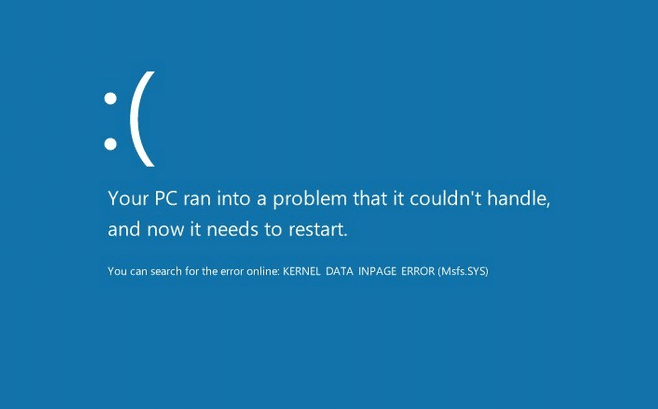
KERNEL_DATA_INPAGE_ERROR'u Düzeltin: KERNEL_DATA_INPAGE_ERROR hatası ve Hata Kontrol Kodu (BCCode) 0x0000007A ile Ölümün Mavi ekranı (BSOD) ile karşı karşıyaysanız, bunun kötü bir bellek, bozuk sabit disk sektörleri, disk belleği dosyasındaki bozuk bloktan kaynaklandığını güvenle varsayabilirsiniz. , virüs veya kötü amaçlı yazılım, hatalı IDE veya gevşek SATA kablosu vb. Hatanın kendisi, disk belleği dosyasından istenen çekirdek veri sayfasının belleğe okunamadığını ve bunun yalnızca yukarıda belirtilen nedenlerden kaynaklanabileceğini gösterir. Sisteminizi hazırda bekletme modundan uyandırmaya çalıştığınızda veya yeniden başlattıktan sonra BSOD ekranını göreceksiniz.
KERNEL_DATA_INPAGE_ERROR
DUR: 0x0000007A
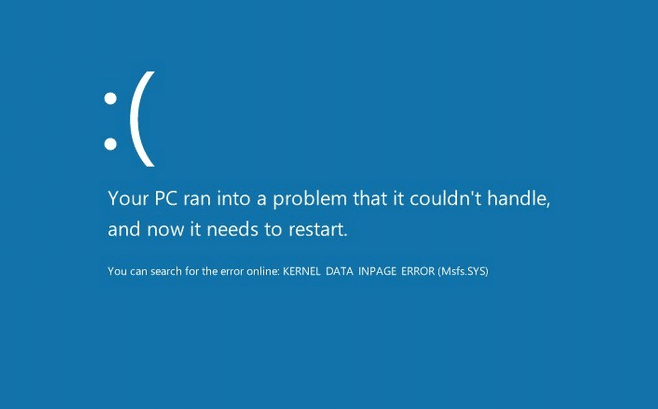
Sisteminizi yeniden başlatırsanız hatanın kendisi düzelir, ancak asıl sorun, bilgisayarınızı hazırda bekletme modundan her uyandırdığınızda KERNEL_DATA_INPAGE_ERROR ile karşılaşmanızdır. O halde zaman kaybetmeden, aşağıda listelenen sorun giderme kılavuzu yardımıyla KERNEL_DATA_INPAGE_ERROR Mavi Ekran Hatası'nın (DUR: 0x0000007A) nasıl düzeltileceğini görelim.
İçindekiler
- KERNEL_DATA_INPAGE_ERROR'u düzeltin
- Yöntem 1: SFC ve CHKDSK'yi çalıştırın
- Yöntem 2: SATA Kablosunu Kontrol Edin
- Yöntem 3: CCleaner ve Malwarebytes'i çalıştırın
- Yöntem 4: MemTest86+'yı çalıştırın
- Yöntem 5: Sistem Tanılamayı Çalıştırın
- Yöntem 6: Disk belleği dosyasını Otomatik olarak ayarla
KERNEL_DATA_INPAGE_ERROR'u düzeltin
Bir şeyler ters giderse diye bir geri yükleme noktası oluşturduğunuzdan emin olun.
Yöntem 1: SFC ve CHKDSK'yi çalıştırın
1. Windows Tuşu + X'e basın ve ardından Komut İstemi'ne (Yönetici) tıklayın.
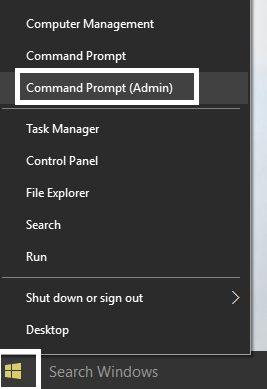
2. Şimdi cmd'ye aşağıdakini yazın ve enter tuşuna basın:
Sfc /scannow sfc /scannow /offbootdir=c:\ /offwindir=c:\windows
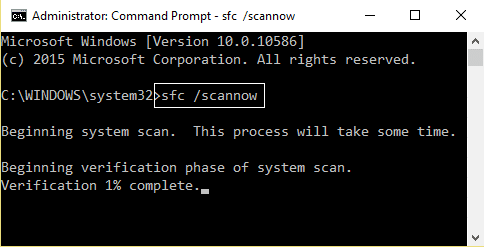
3.Yukarıdaki işlemin bitmesini bekleyin ve bittiğinde bilgisayarınızı yeniden başlatın.
4.Ardından, CHKDSK'yi buradan çalıştırın, Dosya Sistemi Hatalarını Diski Kontrol Et Yardımcı Programı (CHKDSK) ile Düzeltin.
5. Değişiklikleri kaydetmek için yukarıdaki işlemin tamamlanmasına izin verin ve bilgisayarınızı yeniden başlatın.
Yöntem 2: SATA Kablosunu Kontrol Edin
Çoğu durumda, bu hata sabit diskin hatalı veya gevşek bağlantısı nedeniyle oluşur ve burada durumun böyle olmadığından emin olmak için PC'nizde bağlantıda herhangi bir hata olup olmadığını kontrol etmeniz gerekir.
Önemli: Garanti kapsamındaysa PC'nizin kasasını açmanız garantinizi geçersiz kılacağından tavsiye edilmez, bu durumda daha iyi bir yaklaşım PC'nizi servis merkezine götürmek olacaktır. Ayrıca, herhangi bir teknik bilginiz yoksa, PC ile uğraşmayın ve hatalı veya gevşek sabit disk bağlantısını kontrol etmenize yardımcı olabilecek uzman bir teknisyen aradığınızdan emin olun.

Şimdi SATA kablosunun arızalı olup olmadığını kontrol edin, kablonun arızalı olup olmadığını kontrol etmek için başka bir PC kablosu kullanın. Bu durumda, başka bir SATA kablosu satın almak sorunu sizin için çözebilir. Doğru sabit disk bağlantısının kurulduğunu kontrol ettikten sonra, bilgisayarınızı yeniden başlatın ve bu sefer KERNEL_DATA_INPAGE_ERROR BSOD Hatasını Düzeltebilirsiniz.
Yöntem 3: CCleaner ve Malwarebytes'i çalıştırın
1.CCleaner & Malwarebytes'i indirin ve kurun.
2. Malwarebytes'i çalıştırın ve sisteminizi zararlı dosyalar için taramasına izin verin.
3. Kötü amaçlı yazılım bulunursa, bunları otomatik olarak kaldıracaktır.
4. Şimdi CCleaner'ı çalıştırın ve Windows sekmesi altındaki “Temizleyici” bölümünde, temizlenecek aşağıdaki seçimleri kontrol etmenizi öneririz:
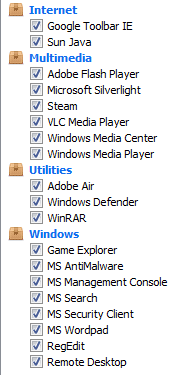
5.Uygun noktaların kontrol edildiğinden emin olduktan sonra, Run Cleaner'ı tıklamanız ve CCleaner'ın rotasını yönetmesine izin vermeniz yeterlidir.
6. Sisteminizi daha fazla temizlemek için Kayıt Defteri sekmesini seçin ve aşağıdakilerin işaretli olduğundan emin olun:
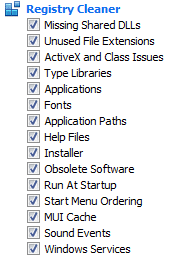

7. Sorun için Tara'yı seçin ve CCleaner'ın taramasına izin verin, ardından Seçilen Sorunları Onar'a tıklayın.
8.CCleaner “ Kayıt defterinde yedekleme değişiklikleri istiyor musunuz? ” Evet'i seçin.
9.Yedeklemeniz tamamlandıktan sonra, Seçilen Tüm Sorunları Onar'ı seçin.
10.Değişiklikleri kaydetmek için bilgisayarınızı yeniden başlatın ve bu, KERNEL_DATA_INPAGE_ERROR BSOD Hatasını Düzeltecektir.
Yöntem 4: MemTest86+'yı çalıştırın
Not: Başlamadan önce, Memtest86+'yı indirip diske veya USB flash sürücüye yazmanız gerekeceğinden başka bir bilgisayara erişiminiz olduğundan emin olun.
1. Sisteminize bir USB flash sürücü bağlayın.
2.USB Anahtarı için Windows Memtest86 Otomatik Yükleyiciyi indirin ve kurun.
3. İndirmiş olduğunuz görüntü dosyasına sağ tıklayın ve “ Buraya çıkart” seçeneğini seçin.
4. Ayıklandıktan sonra klasörü açın ve Memtest86+ USB Installer'ı çalıştırın.
5.MemTest86 yazılımını yakmak için takılı USB sürücünüzü seçin (Bu, USB sürücünüzü biçimlendirir).
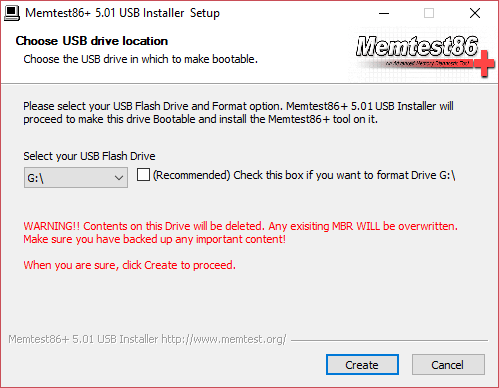
6.Yukarıdaki işlem bittiğinde USB'yi KERNEL_DATA_INPAGE_ERROR BSOD Hatası veren PC'ye takın.
7.Bilgisayarınızı yeniden başlatın ve USB flash sürücüden önyüklemenin seçili olduğundan emin olun.
8.Memtest86, sisteminizde bellek bozulmasını test etmeye başlayacaktır.
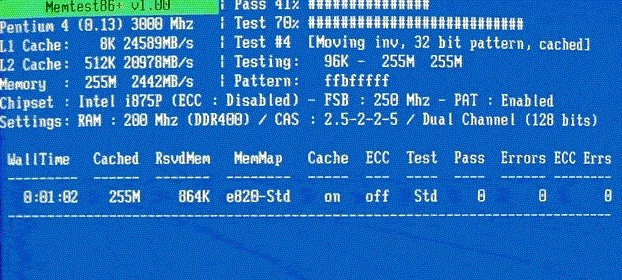
9.Tüm testleri geçtiyseniz, hafızanızın doğru çalıştığından emin olabilirsiniz.
10.Bazı adımlar başarısız olursa, Memtest86 bellek bozulmasını bulacaktır, bu da “KERNEL_DATA_INPAGE_ERROR” dosyanızın bozuk/bozuk bellekten kaynaklandığı anlamına gelir.
11.KERNEL_DATA_INPAGE_ERROR BSOD Hatasını Düzeltmek için, bozuk bellek sektörleri bulunursa RAM'inizi değiştirmeniz gerekecektir.
Yöntem 5: Sistem Tanılamayı Çalıştırın
KERNEL_DATA_INPAGE_ERROR BSOD Hatasını hala düzeltemiyorsanız, sabit diskiniz arızalı olabilir. Bu durumda, eski HDD veya SSD'nizi yenisiyle değiştirmeniz ve Windows'u yeniden yüklemeniz gerekir. Ancak herhangi bir sonuca varmadan önce, Sabit Diski gerçekten değiştirmeniz gerekip gerekmediğini kontrol etmek için bir Tanılama aracı çalıştırmalısınız.

Tanılamayı çalıştırmak için bilgisayarınızı yeniden başlatın ve bilgisayar başlatılırken (önyükleme ekranından önce), F12 tuşuna basın ve Önyükleme menüsü göründüğünde, Yardımcı Program Bölümüne Önyükleme seçeneğini veya Tanılama seçeneğini vurgulayın ve Tanılamayı başlatmak için enter tuşuna basın. Bu, sisteminizin tüm donanımını otomatik olarak kontrol edecek ve herhangi bir sorun bulunursa size rapor verecektir.
Yöntem 6: Disk belleği dosyasını Otomatik olarak ayarla
1.Bu PC'ye veya Bilgisayarım'a sağ tıklayın ve Özellikler'i seçin.
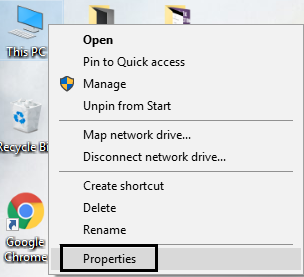
2.Şimdi soldaki menüden Gelişmiş Sistem Ayarları'na tıklayın.
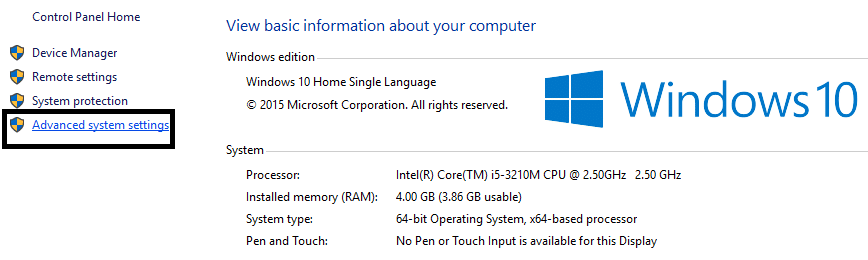
3.Gelişmiş sekmesine geçin ve ardından Performans altındaki Ayarlar'a tıklayın.
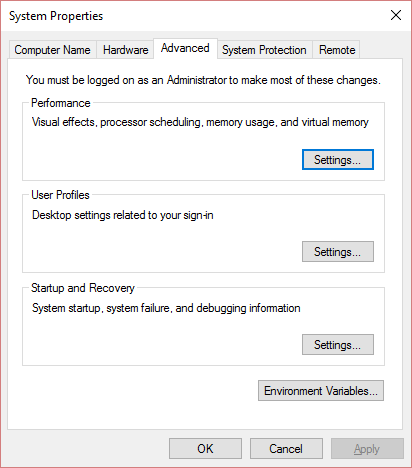
4.Yine Performans Seçenekleri penceresi altında Gelişmiş sekmesine geçin.
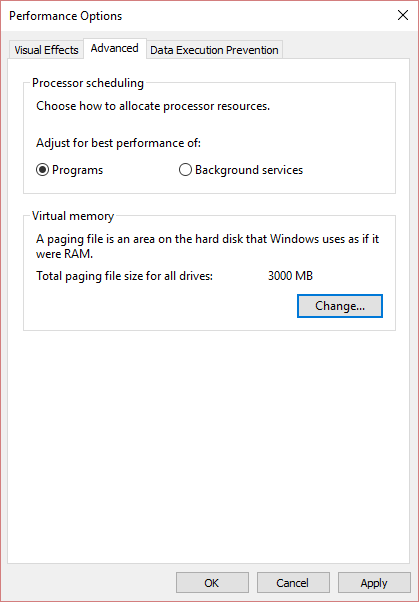
5. Sanal Bellek altındaki Değiştir düğmesine tıklayın.
6.Checkmark Tüm sürücüler için disk belleği dosyası boyutunu otomatik olarak yönetin.
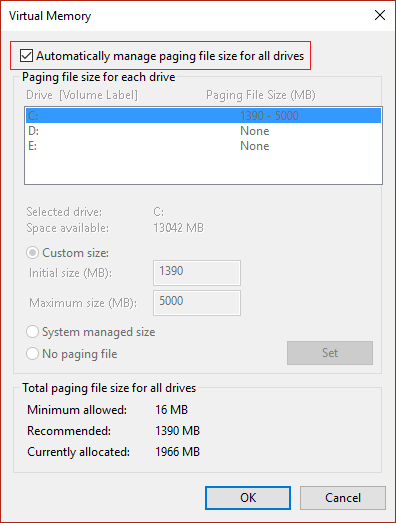
7. Tamam'ı ve ardından Uygula'yı ve ardından Tamam'ı tıklayın.
8.Değişiklikleri kaydetmek için bilgisayarınızı yeniden başlatın.
Sizin için önerilen:
- Windows 10 Creators Güncellemesinden sonra Parlaklık sorunlarını düzeltin
- Düzeltme Windows, yerel bilgisayarda Yazdırma Biriktiricisi hizmetini başlatamadı
- Windows 10 Oluşturucu Güncellemesi Nasıl Onarılır yüklenemiyor
- CRITICAL_STRUCTURE_CORRUPTION Hatasını Düzeltin
İşte bu kadar başarılı bir şekilde KERNEL_DATA_INPAGE_ERROR Ölümün Mavi Ekranı hatasını düzelttiniz, ancak bu gönderiyle ilgili hala herhangi bir sorunuz varsa, yorum bölümünde onlara sormaktan çekinmeyin.
